Налаштування для авторизації у робочу станцію через пароль
Hideez Authenticator - Налаштування входу у робочу станцію через пароль
Налаштування для авторизації у робочу станцію через пароль
Налаштування для авторизації у робочу станцію через пароль:
Відкрийте програму Hideez Client на робочій станції, до якої ви бажаєте увійти.
У програмі Hideez Client відскануйте QR-код за допомогою додатка Hideez Authenticator на вашому смартфоні.

Після сканування QR-коду введіть такі дані:
Ім'я домену (якщо використовується доменна авторизація),
Ім'я користувача,
Пароль від вашого акаунта.
Збереження акаунта:
Після введення всіх необхідних даних натисніть "Зберегти акаунт" у додатку Hideez Authenticator.
Ваш акаунт буде збережено для подальшого використання при вході в робочу станцію через Hideez Authenticator.
Вхід у робочу станцію через пароль:
Відкрийте додаток Hideez Authenticator на своєму смартфоні.
Скануйте QR-код на екрані блокування робочої станції за допомогою додатку Hideez Authenticator.
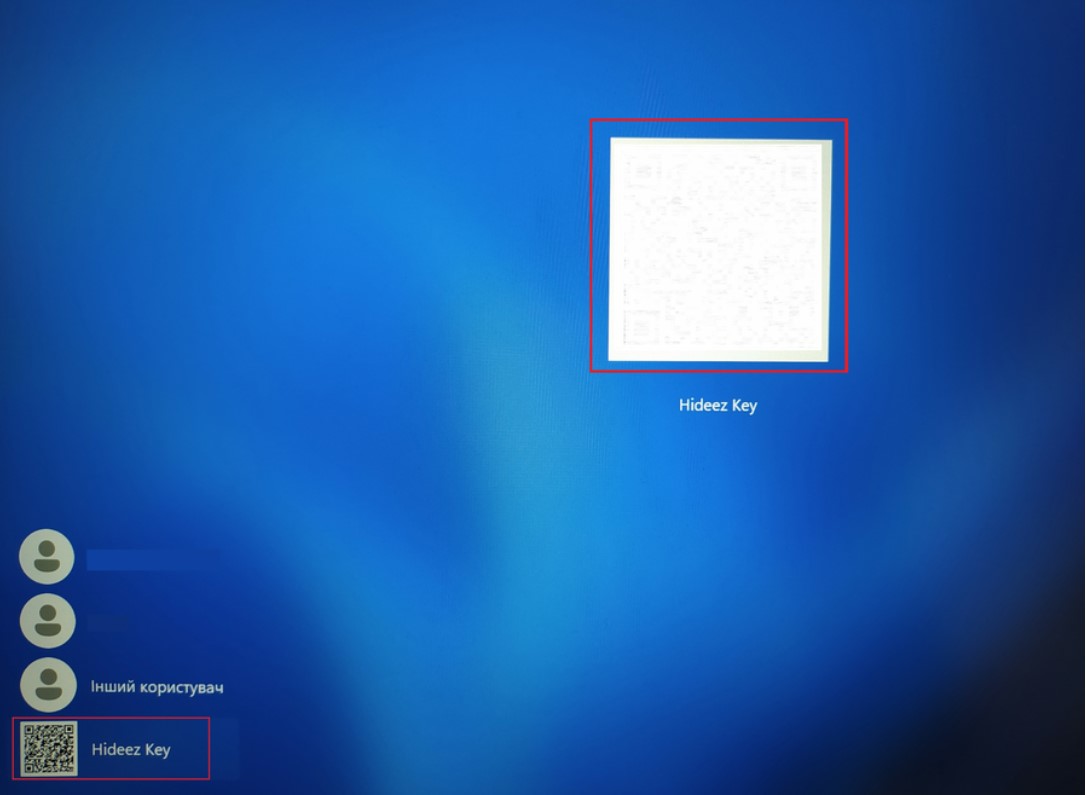
Підтвердіть вхід у робочу станцію через додаток Hideez Authenticator:
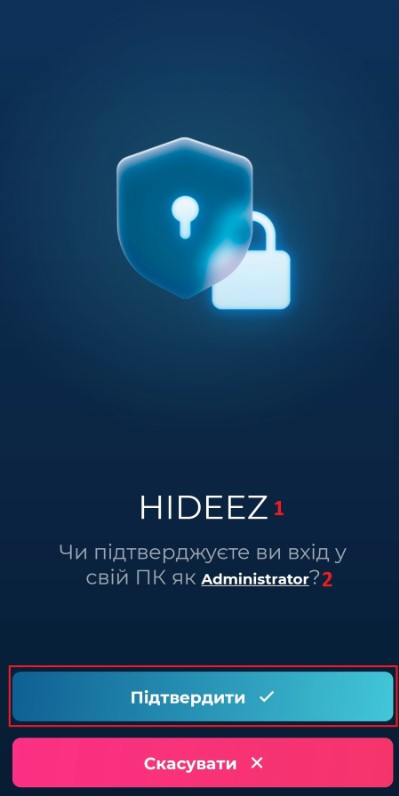
Оберіть назву вашої робочої станції (1).
Оберіть ім'я вашого облікового запису (2).
Last updated